Adobe Acrobat é o padrão para visualização de PDF no Mac OS e Windows 10. Infelizmente, este programa não está disponível para Linux, pois a Adobe não oferece suporte para a plataforma. Se você mudou recentemente para o Linux e precisa do Adobe Acrobat, deve encontrar uma alternativa. Aqui está uma lista das 4 melhores alternativas do Adobe Acrobat para Linux.
1. Atril

Atril é um visualizador de documentos básico para Linux. Ele pode exibir arquivos PDF como o Acrobat. Além disso, como todos os visualizadores de documentos do Linux, ele oferece suporte a outros formatos de documento, como EPS, DJVU, DVI e XPS.
Embora o Atril seja descrito como “básico” por seus desenvolvedores, os usuários do Adobe Acrobat se sentirão em casa, pois oferece suporte a alguns recursos muito poderosos, como pesquisa de documentos, navegação em hipertexto e suporte básico de anotação / edição.
Características notáveis
- Atril suporta vários formatos de arquivo além de arquivos PDF.
- Muito parecido com o Adobe Acrobat, o Atril permite aos usuários fazer anotações, editar, pesquisar e interagir com documentos, em vez de apenas “ler” ou “visualizá-los”.
- Suporte para recursos de navegação de hipertexto como no Adobe Acrobat.
Baixar - Atril
O aplicativo Atril PDF é um fork do Evince para Linux. Ele foi bifurcado para uso no ambiente de desktop Mate Linux . Como resultado, se você deseja instalá-lo em seu sistema, certifique-se de que a área de trabalho do Mate também esteja disponível. Se não estiver, provavelmente você não conseguirá instalar o Atril.
Para obter o aplicativo Atril PDF em seu PC Linux, vá para Pkgs.org . Uma vez lá, dê uma olhada na lista de distribuições Linux e encontre aquela que você está usando no momento. Eles têm instruções sobre como instalar o Atril em tudo, desde Arch Linux até CentOS 7 e tudo mais!
2. Evince

Evince ”é a resposta do Gnome ao Adobe Acrobat. Suporta arquivos PDF e também outros tipos de documentos, como Tiff, DVI, CBR, CBZ e muito mais. O objetivo principal do Evince é fornecer um local completo para visualizar vários arquivos de documentos no Linux.
É bem sabido que o Adobe Acrobat não trata apenas da exibição de arquivos PDF. O aplicativo também permite editar e anotar esses PDFs. No que diz respeito à edição de PDF no Linux, existem várias ferramentas excelentes. Ainda assim, o Evince oferece uma experiência de edição incrivelmente fácil, que os usuários do Adobe Acrobat acharão atraente.
Características notáveis
- Suporta uma ampla variedade de formatos de arquivo além do formato de arquivo PDF.
- Evince tem recursos básicos de edição, pesquisa e anotação de PDF que os usuários do Adobe Acrobat com certeza vão adorar.
- Evince é muito fácil de instalar, pois vem com Gnome Shell e muitos outros ambientes de desktop.
Baixar - Evince
Obter o aplicativo Evince é muito fácil, pois ele vem como o visualizador de documentos padrão no ambiente de área de trabalho do Gnome, bem como os baseados em Gnome, como Cinnamon, Budgie, etc.
Para instalar a ferramenta Evince PDF em seu PC Linux, vá para a página Evince Pkgs.org . Quando estiver lá, dê uma olhada e encontre o sistema operacional Linux que você usa. Você encontrará instruções de instalação sobre como fazê-lo funcionar. Certifique-se também de verificar sua página da web , pois há downloads de código-fonte.
3. Okular
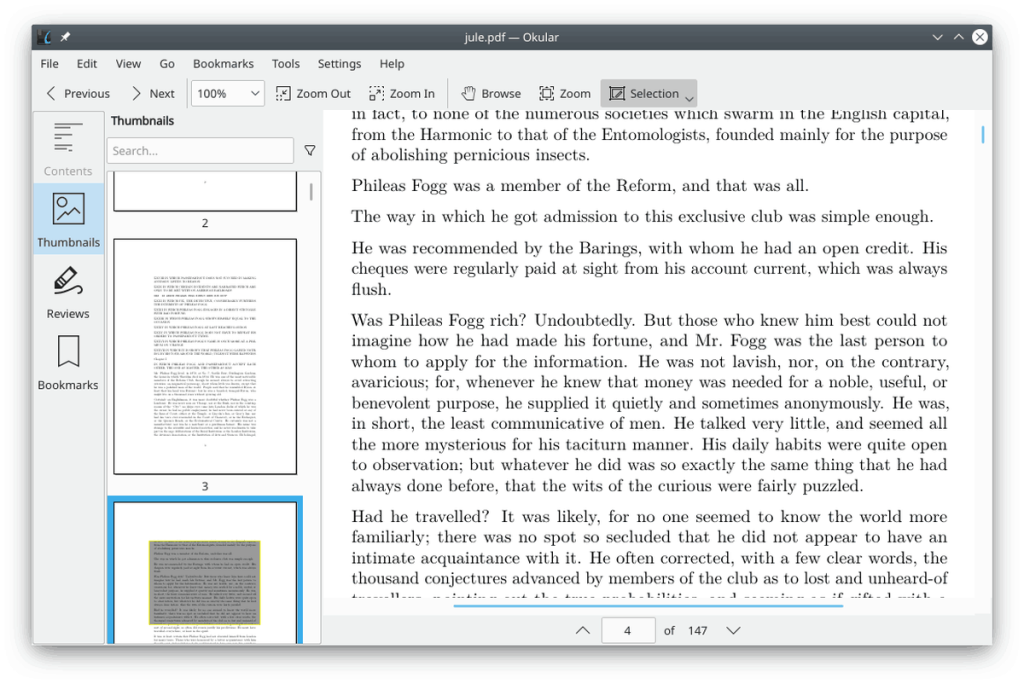
Okular é um visualizador universal de documentos para o ambiente de trabalho KDE Plasma . Ele pode lidar com arquivos PDF, como Adobe Acrobat. No entanto, esse não é o único tipo de arquivo de documento compatível. Além de PDFs, o Okular também oferece suporte a e-books Postscript, DjVu, CHM, XPS, ePub e muito mais. O aplicativo Okular é uma excelente alternativa ao Adobe Acrobat se você precisa principalmente de algo para visualizar arquivos PDF.
Características notáveis
- O Okular oferece suporte a uma grande quantidade de arquivos de documentos, além de PDFs - até mesmo gibis digitais e formatos de e-book ePub.
- O Okular é muito fácil de usar, com uma interface de usuário simples e elegante.
Baixar - Okular
Okular é o aplicativo de PDF ideal para o ambiente de área de trabalho KDE, bem como para áreas de trabalho que usam QT (como LXQt). Se você estiver usando a área de trabalho do KDE Plasma 5, este programa pode já estar instalado. Se não estiver, verifique se o KDE está disponível no seu sistema operacional e o Okular também.
Para instalar o aplicativo Okular no Linux, o melhor caminho é acessar Pkgs.org , o mecanismo de busca de pacotes Linux. Uma vez lá, dê uma olhada nos diferentes sistemas operacionais disponíveis e clique naquele que você usa. Você deverá ver as instruções de instalação sobre como instalar o Okular. Como alternativa, verifique o site do Okular para obter informações sobre o código-fonte.
4. MuPDF

MuPDF é um visualizador de PDF leve para Linux, Mac e Windows. É um programa muito fino que se concentra principalmente em renderizar arquivos PDF, XPS e E-book em gráficos com suavização de serrilhado.
O visualizador MuPDF não tem muitos recursos. Ele não pode anotar ou editar arquivos de documentos. No entanto, se você é novo no Linux e está acostumado a usar o Adobe Acrobat para visualizar arquivos PDF, mas quer algo um pouco mais leve, MuPDF deve ser verificado.
Características notáveis
- A interface de usuário extremamente simples o torna perfeito para aqueles que procuram apenas visualizar vários tipos de arquivos de documentos, como PDF, XPS, E-books, etc.
- Os recursos de suavização do MuPDF significam que seus documentos são exibidos em gráficos nítidos e legíveis.
Baixar - MuPDF
MuPDF é um aplicativo menos conhecido em comparação com muitos dos outros programas desta lista. Apesar disso, muitos dos sistemas operacionais Linux modernos no mercado hoje têm um pacote MuPDF em seus repositórios de software.
Se você deseja instalar o aplicativo MuPDF em seu PC Linux, verifique sua página em Pkgs.org e verifique a lista de distribuições disponíveis. Lá você encontrará instruções sobre como instalá-lo no sistema operacional de sua escolha. Como alternativa, acesse o site do MuPDF e baixe a versão genérica mais recente do Linux.
Conclusão
Adobe Acrobat é um excelente programa e possui dezenas de recursos úteis que o tornam um dos programas mais usados em Windows e Mac. É por isso que é uma pena que a Adobe se recuse a portar este software para Linux. Felizmente, as alternativas nesta lista mais do que compensam!



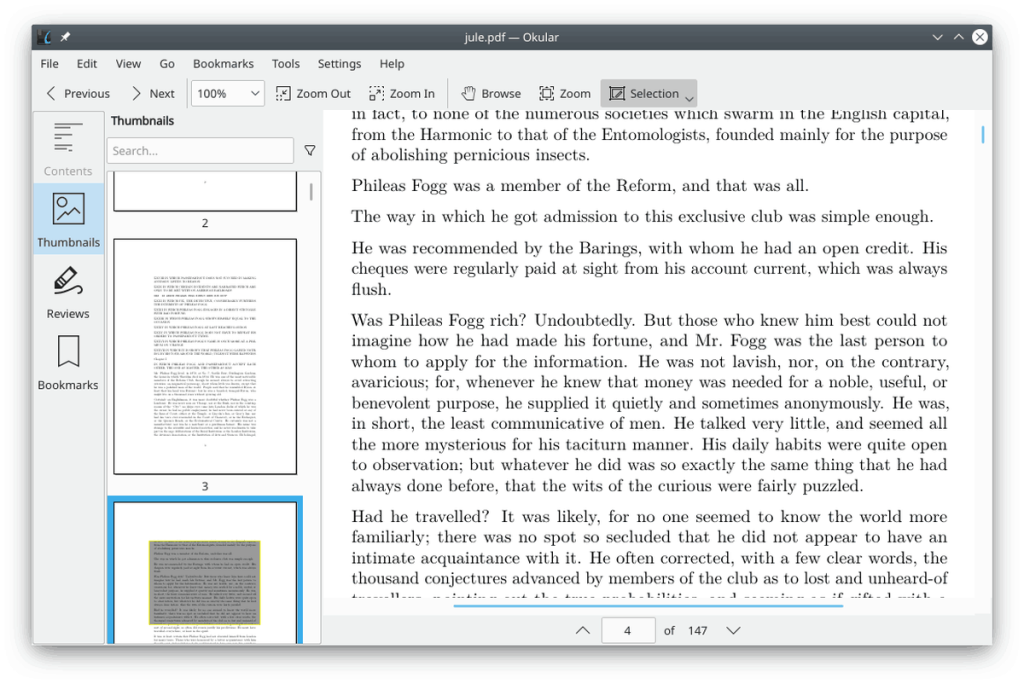

![Baixe o FlightGear Flight Simulator gratuitamente [Divirta-se] Baixe o FlightGear Flight Simulator gratuitamente [Divirta-se]](https://tips.webtech360.com/resources8/r252/image-7634-0829093738400.jpg)






![Como recuperar partições perdidas e dados do disco rígido [Guia] Como recuperar partições perdidas e dados do disco rígido [Guia]](https://tips.webtech360.com/resources8/r252/image-1895-0829094700141.jpg)
